第十五步 现在我们在内容框里加一些假内容。这里我还是给大多数文字用Arial字体,但是标题没用Egyptian,我用了Georgia字体。Georgia没有那么优雅,但是也是个标准字体,可以放在之前的HTML代码里用作标题,可以不用图像或者Flash。 实际上,随着Windows Vista的发布又有一种叫做Cambria的半标准字体产生。但是在苹果上火狐浏览器特定尺寸下Cambria存在一些奇怪的渲染问题,因此我们现在还是用表现稳定的Georgia字体。








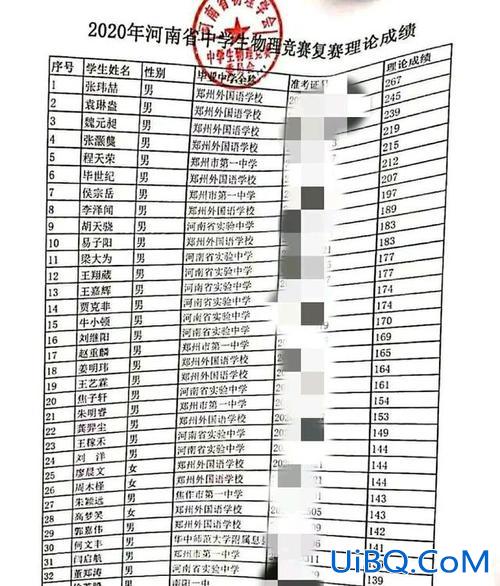



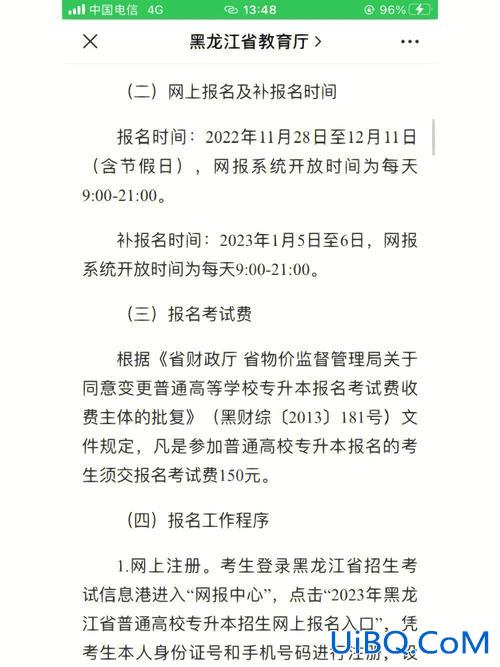

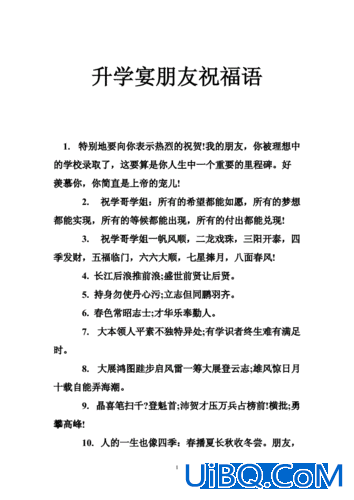
 加载中,请稍侯......
加载中,请稍侯......
精彩评论